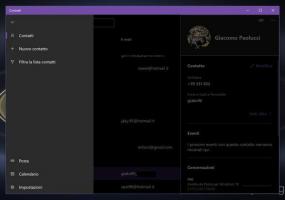Desinstallige Windows 10-s rohkem eelinstallitud rakendusi
Alates hiljuti välja antud Windows 10 Build 18262-st, mis esindab OS-i tulevast versiooni "19H1", saate eemaldada palju postkastirakendusi, mis on karbist eelinstallitud.
Reklaam
Alates operatsioonisüsteemist Windows 8 on Microsoft tarninud operatsioonisüsteemiga universaalseid (UWP) rakendusi, mis ei sobi tegelikult hiire ja klaviatuuriga kasutamiseks. Esmakordsel sisselogimisel installib Windows 10 need rakendused teie kasutajakonto jaoks.
Enne 18262 ehitamist pidite kasutama PowerShell, et sellistest rakendustest lahti saada. Windows 10 versioonis 1809 on Microsoft tagastanud kasutajale osaliselt kontrolli, esitades registriväärtuse, mis takistab rakenduste eemaldamist PowerShelliga pärast järgu uuendamist uuesti installida.
Lõpuks võimaldas Redmondi tarkvarahiiglane postkasti rakendusi kiiresti eemaldada. Järgmisi rakendusi saab hõlpsasti eemaldada:
- 3D-vaatur (varem nimega Mixed Reality Viewer)
- Kalkulaator
- Kalender
- Groove muusika
- Filmid ja telesaated
- 3D värvimine
- Snip & Sketch
- Kleepuvad märkmed
- Helisalvesti
- Microsoft Solitaire'i kollektsioon
- Minu kontor
- Üks märge
- Printige 3D
- Skype
- Näpunäiteid
- Ilm
Kaldkirjas nimedega rakendused on uued rakendused, mida kasutaja saab desinstallida ilma täiendavate häkkideta. Vaatame, kuidas seda saab teha, eemaldades rakenduse Paint 3D.
Eelinstallitud rakenduste desinstallimine opsüsteemis Windows 10, tehke järgmist.
- Leidke vasakpoolsest rakenduste loendist rakendus Paint 3D. Kui selle plaat on kinnitatud paremale, paremklõpsake paani.
- Paremklõpsake seda kontekstimenüü avamiseks.
- Seal klõpsake nuppu Desinstallige kontekstimenüü üksus.
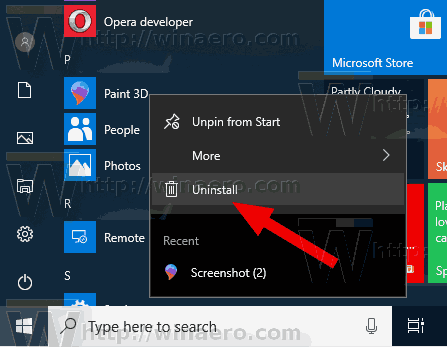
- Järgmises dialoogiaknas kinnitage toiming, klõpsates nuppu Desinstallige nuppu.

Pärast seda eemaldatakse rakendus teie arvutist koheselt. Korrake ülaltoodud samme kõigi eelinstallitud rakenduste puhul, mille soovite eemaldada.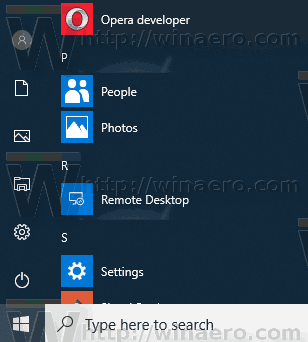
Kahjuks on palju postkasti rakendusi, mida ei saa sel viisil eemaldada, sealhulgas Photos, Xbox ja palju muud. Nende eemaldamiseks peaksite kasutama PowerShelli käske, mida käsitletakse järgmises artiklis:
Rakenduste desinstallimine Windows 10-s
See on kõik.